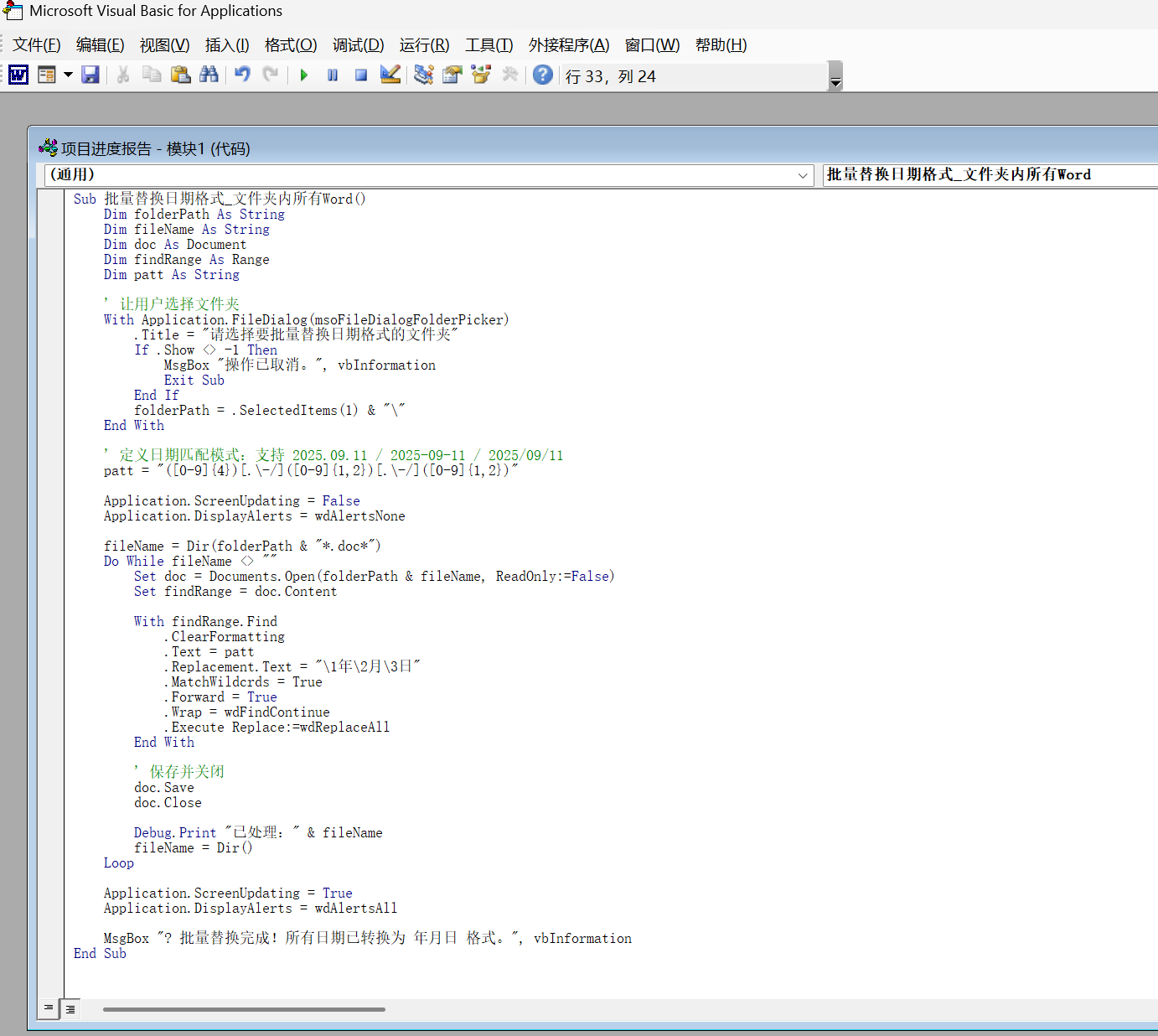當我們要提交正式的公文,或者合同類的文件時,必須要將Word文檔中的所有日期格式改成標準的年月日格式,比如統一將2025.11.09改成2025年11月9日。 下面教你3種非常實用的方法,可以一鍵批量修改Word中的所有日期格式,無需手動操作,自動遍歷文檔修改日期,有需要的趕緊收藏吧!
批量修改Word中日期格式的使用場景
1、符合正式文檔的標準格式
政府部門對外發布的正式通知、公文,企業簽訂的正式合同、協議等,都必須符合國家公文標準格式。 而這一點也有明確要求,日期格式必須使用「YYYY年MM月DD日」形式,不能用點號或者斜杠代替。
2、統一Word文檔格式
不同部門、不同人員在製作Word文檔時,都有自己不同的表達習慣,比如有的人喜歡用點號寫日期(2025.11.09),而有的人習慣用斜槓(2025/11/09)。 公司需要統一所有文檔格式,方便長期歸檔或作其它用途。
3、展示專業、美觀的排版
年月日的格式日期比其它格式顯得更加專業和美觀,如果我們製作的報告、商業提案書、PPT等文件需要對外發布或展示時,就要將所有日期格式統一改成年月日。 既可以讓排版更加專業和美觀,還可以防止不同人寫作格式混亂。
Word中的日期統一改成年月日的效果預覽
處理前:

處理後:
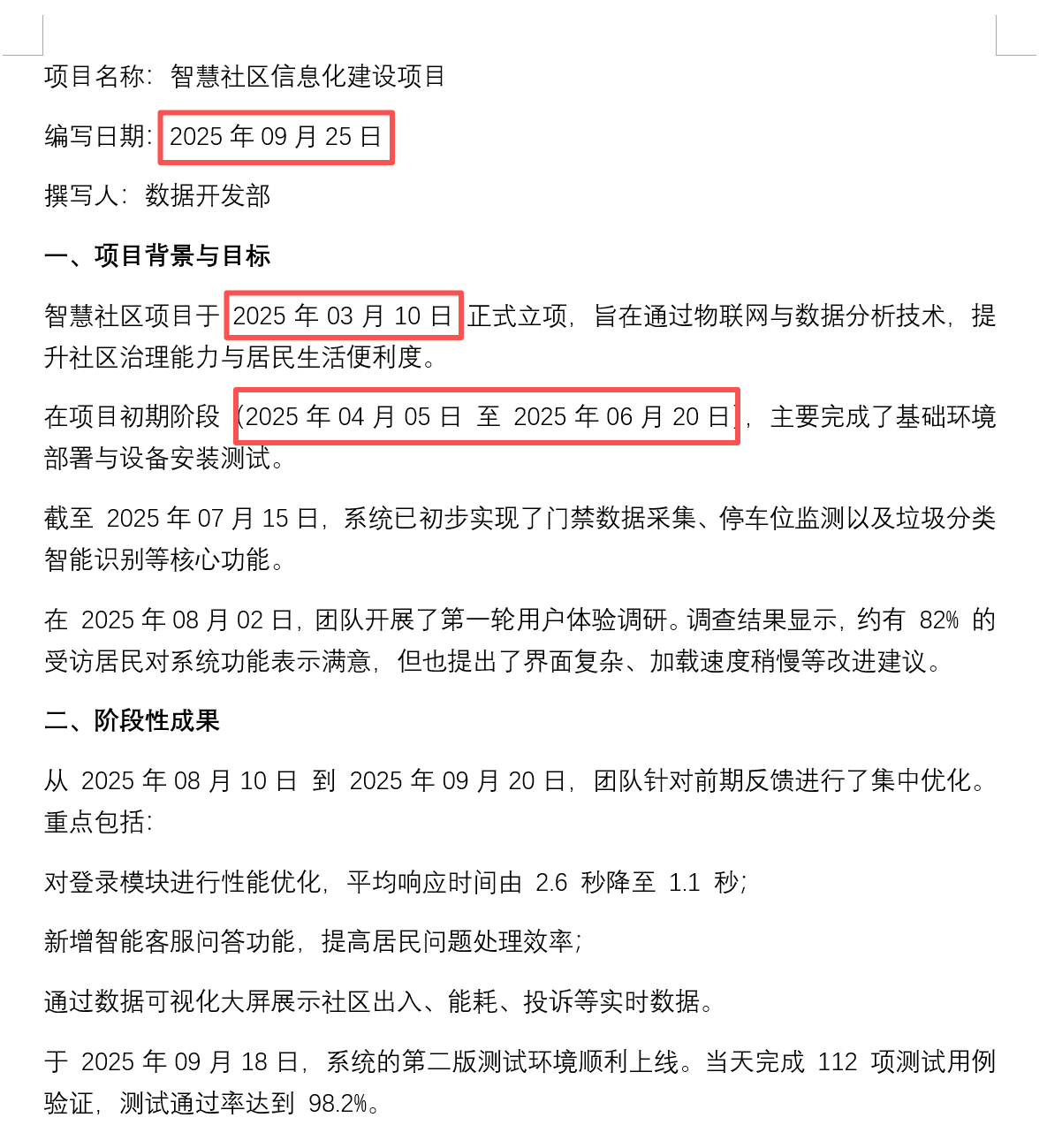
一、使用核爍文檔批量處理工具批量替換日期格式
推薦指數:★★★★★
特點:可以將多種不同格式的日期統一修改成年月日格式,避免手動一個一個替換;還可以同時替換幾百個Word文檔中的日期格式。 除此之外,還可以批量修改Excel、PPT、TXT等文件中的日期格式。 不用寫代碼、不使用腳本,操作簡單易懂,很輕鬆就能搞定。
操作步驟:
1、打開【核爍文檔批量處理工具】,選擇【Word工具】-【查找並替換Word中的關鍵字】。
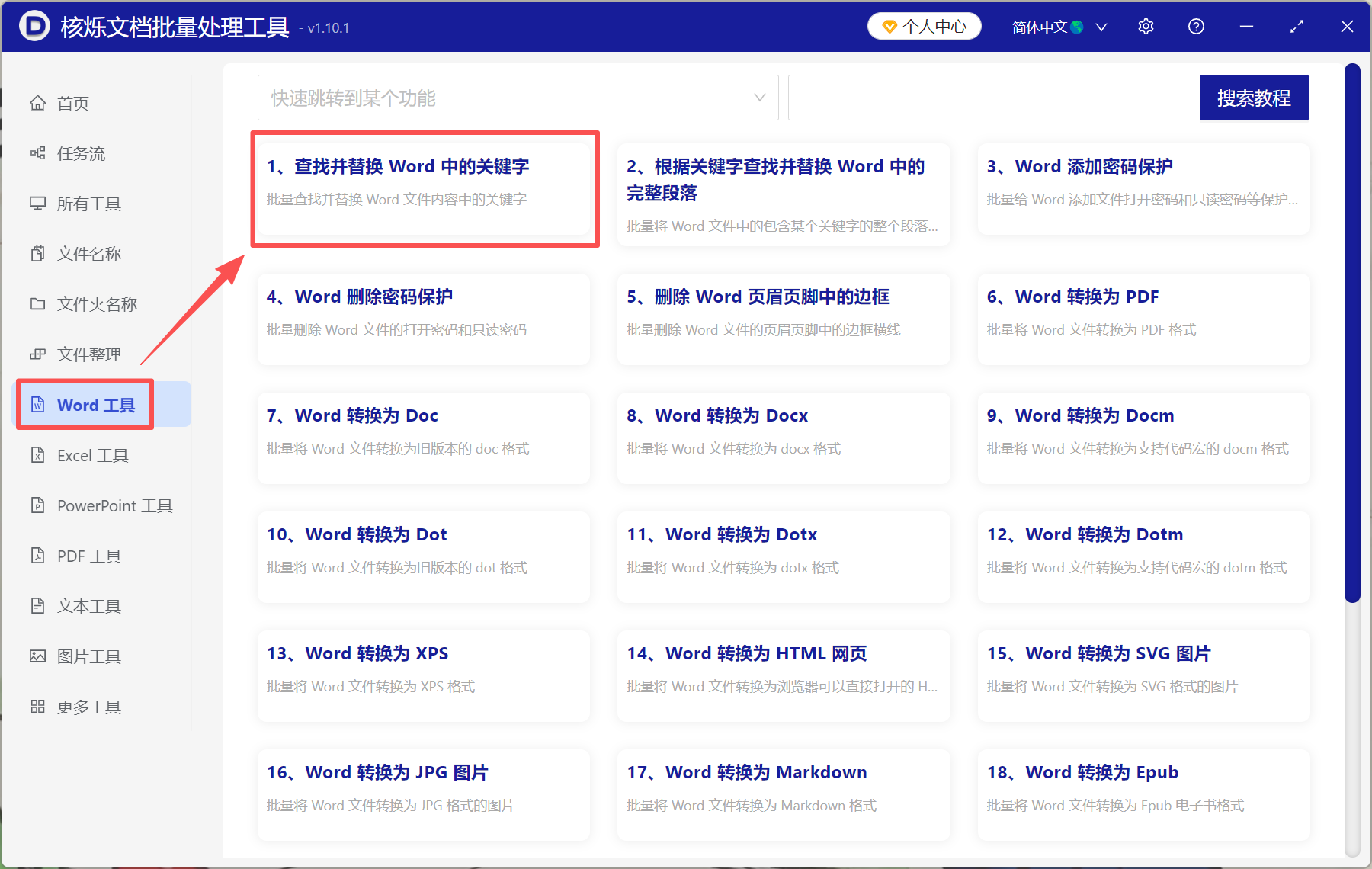
2、點【添加文件】或【從文件夾中導入文件】,添加所有待處理的Word文檔。
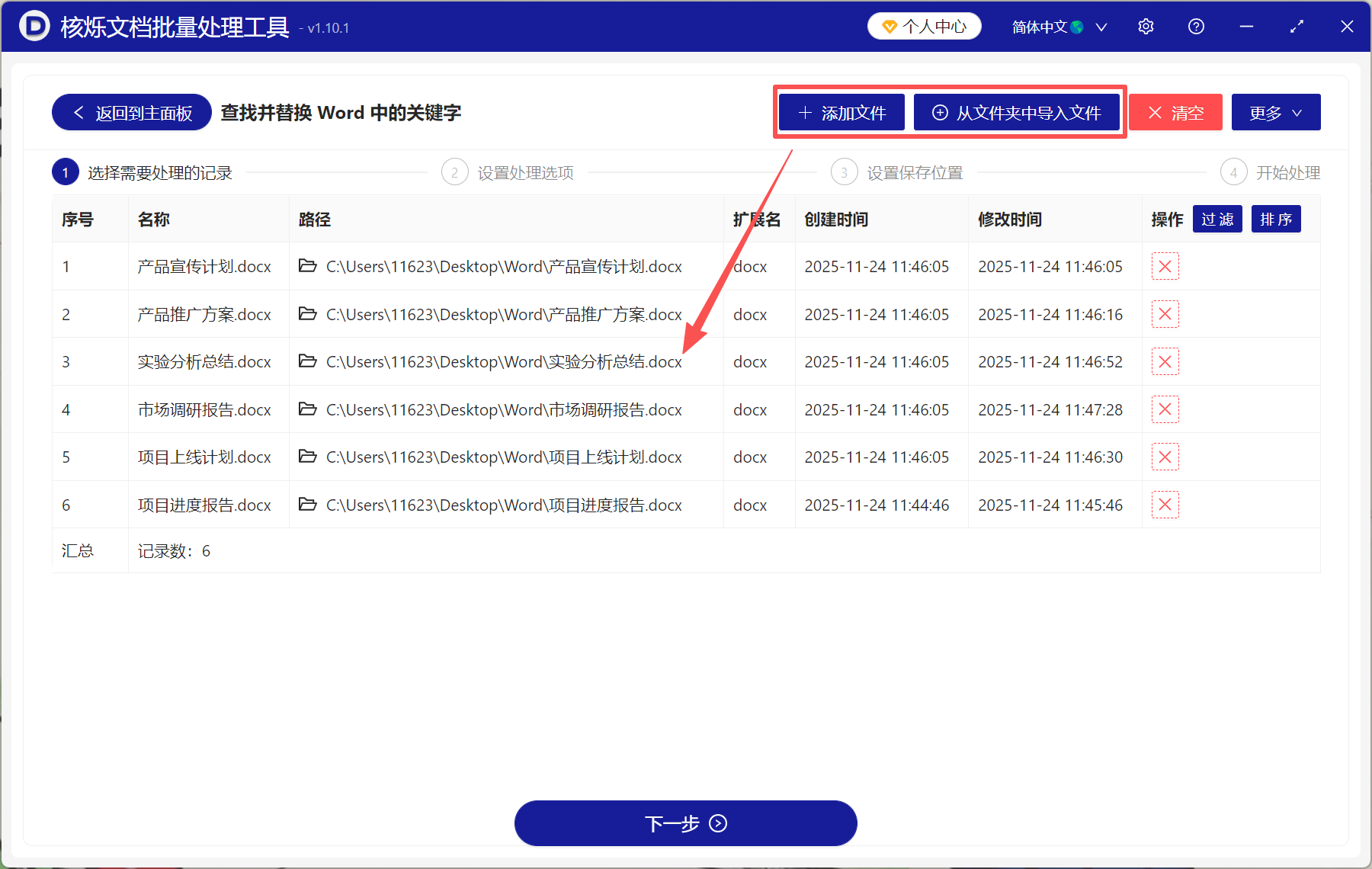
3、選擇【使用公式模糊查找文本】,並在下方關鍵字列表裡填入公式。
【查找的關鍵字列表】輸入以下公式:\b(\d{4})[.\-\/](\d{1,2})[.\-\/](\d{1,2})\b。 注意,這個公式可以同時匹配以下3種日期格式:2025.09.11、2025-09-11、2025/09/11。
【替換後的關鍵字列表】輸入以下公式:$1年$2月$3日
這裡可以將三種不同格式的日期統一批量替換成年月日格式。
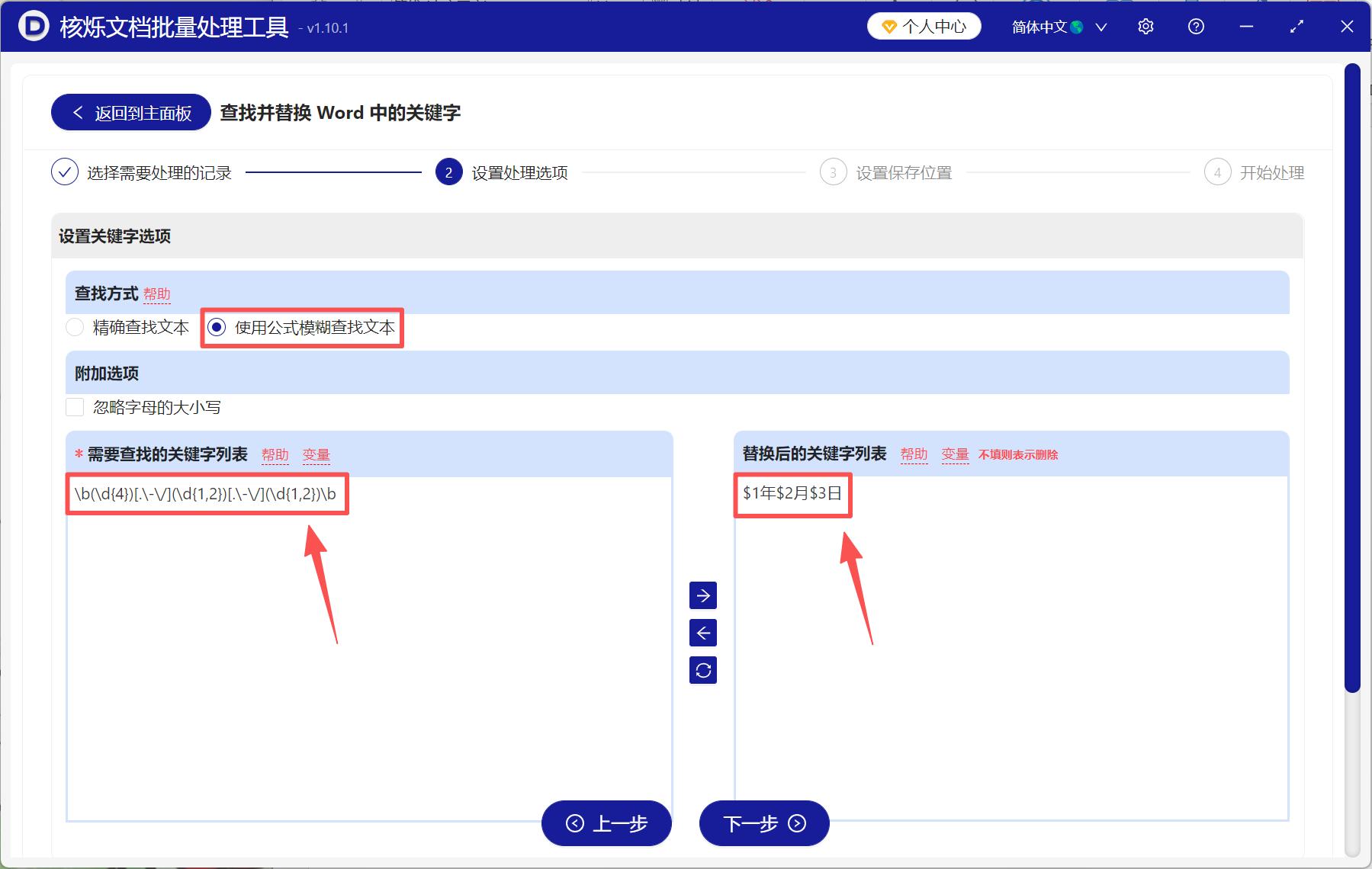
4、處理完成後,直接點【保存位置】查看,word文檔中的所有日期都修改成標準的年月日格式了。

二、使用Word中查找替換的通配符功能統一修改
推薦指數:★★★☆☆
特點:無需藉助其它工具,直接在Word文檔中使用查找替換功能,就可以一鍵修改全文中的日期格式,操作更方便。 不過,Microsoft Word沒有批量處理功能,如果有很多Word文檔需要修改的話,只能手動逐一打開文檔進行替換。
操作步驟:
1、打開需要修改的Word文件,按Ctrl H 打開「查找和替換」,點擊「更多」,勾選【使用通配符】。
2、在【查找內容】的文本框裡輸入通配符:([0-9]{4})[.\-/]([0-9]{1,2})[.\-/]([0-9]{1,2});在【替換為】的文本框裡輸入通配符:\1年\2月\3日。 然後點擊【全部替換】就可以了。
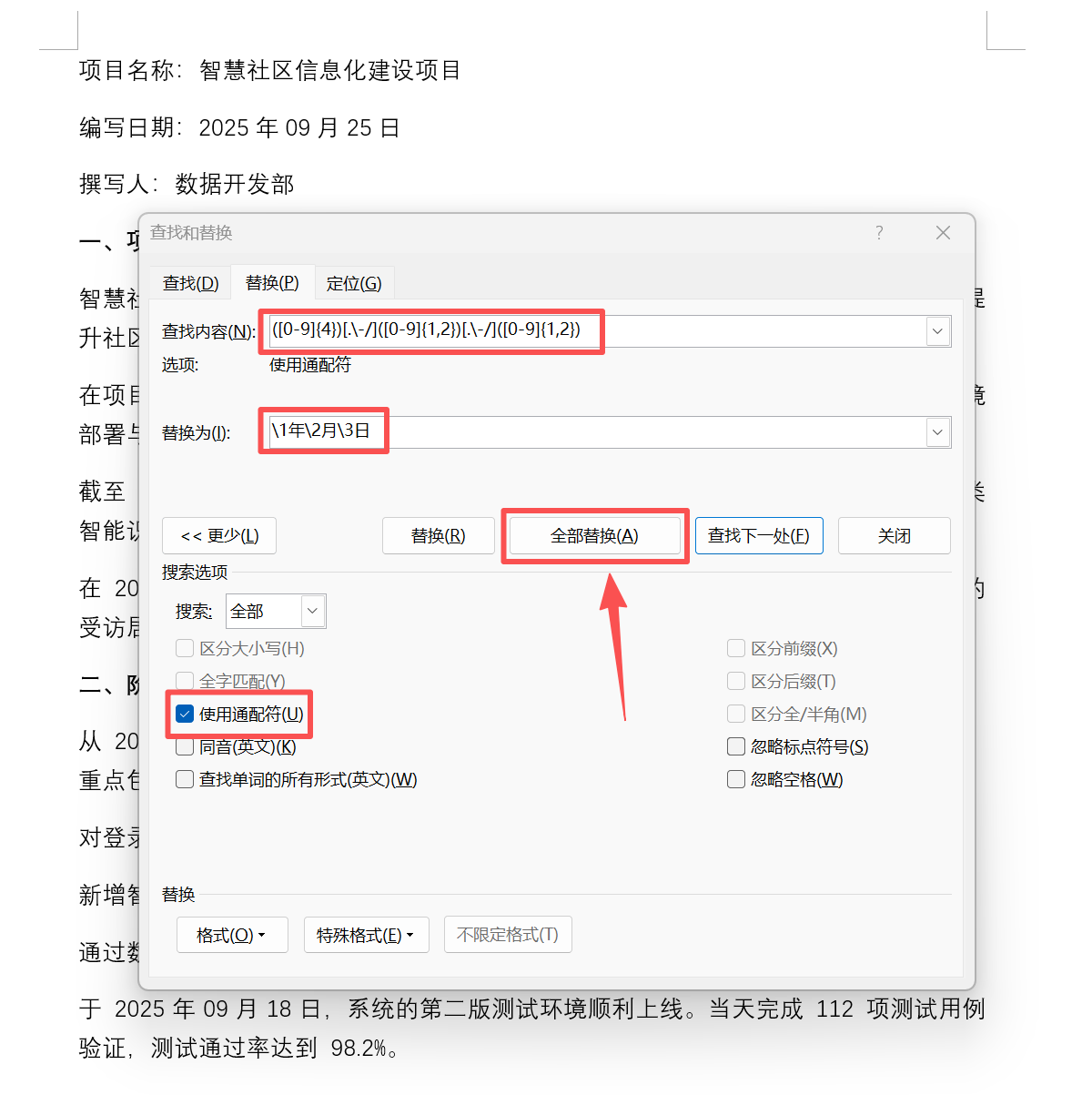
三、使用VBA宏一鍵批量替換文檔中的日期格式
推薦指數:★★★☆☆
特點:Word自帶的宏腳本環境,無需安裝其它軟件,用幾行代碼就可以實現批量日期格式替換,並且能同時處理多個Word文件。 不過,VBA腳本相對複雜,不熟悉代碼的人容易出錯,造成文件損壞,不建議大家輕易使用。
操作步驟:
1、打開Word文檔,按Alt F11打開VBA編輯器,點擊【插入】-【模塊】,然後將代碼粘貼進去,並關閉VBA編輯器。
2、接著返回Word,按Alt F8,選擇「批量替換日期格式_文件夾內所有Word」,然後點擊【運行】,最後選擇要處理的文件夾,VBA宏就會自動完成所有文檔的替換。